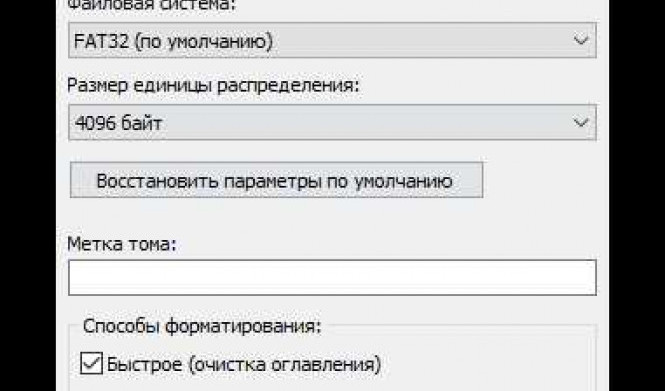SD карта - это популярное устройство для хранения данных, которое широко используется в различных устройствах, таких как фотоаппараты, смартфоны и портативные игровые консоли. Однако, перед использованием SD карты необходимо правильно ее отформатировать.
Форматирование SD карты включает в себя разметку и оформление файловой системы, благодаря чему устройство сможет правильно взаимодействовать с картой. Это важный процесс, который позволяет гарантировать стабильную работу карты и сохранность данных.
При форматировании SD карты необходимо выбрать правильную файловую систему в зависимости от устройства, с которым вы собираетесь использовать карту. Один из самых распространенных форматов - FAT32, который подходит для большинства устройств. Его преимущество в том, что он совместим с различными операционными системами. Однако, также существуют и другие форматы, такие как exFAT и NTFS, которые предлагают больше возможностей и поддерживают файлы большего объема.
Правильное форматирование SD карты поможет обеспечить ее надежную работу и сохранность данных. Для этого необходимо правильно выбрать файловую систему и настроить параметры форматирования. Следуйте инструкциям производителя устройства и убедитесь, что вы правильно выполнили все необходимые шаги. Также помните, что при форматировании все данные на SD карте будут удалены, поэтому предварительно сделайте их резервную копию.
Как правильно форматировать SD карту: гайд для начинающих
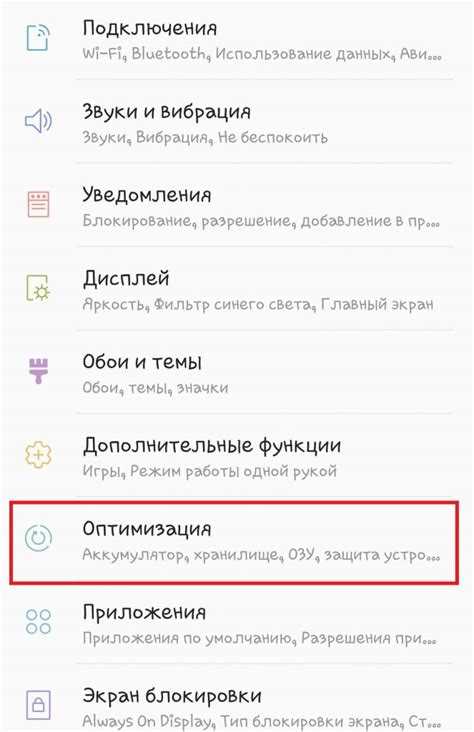
Форматирование SD карты – это процесс создания файловой системы и разметки, которая позволяет устройству легко определить структуру и прочитать данные. Ошибка при форматировании может привести к потере данных, неправильной работе устройств или даже поломке карты.
Вот основные шаги для правильного форматирования SD карты:
- Создайте резервную копию данных: Перед началом форматирования рекомендуется создать резервную копию всех данных, хранящихся на SD карте. Это позволит сохранить информацию в случае ошибки или удаления файлов.
- Подключите карту к компьютеру: Используйте картридер или кард-ридер, чтобы подключить SD карту к компьютеру. Убедитесь, что устройство установлено и опознано компьютером.
- Выберите правильный файловый формат: В зависимости от используемого устройства и его требований, выберите соответствующий файловый формат, например, FAT32 или exFAT.
- Проверьте разделы: Убедитесь, что SD карта содержит только один раздел и он правильно размечен.
- Оформите карту: Нажмите правой кнопкой мыши на SD карту и выберите опцию "Форматировать". Убедитесь, что выбран правильный файловый формат и нажмите "Начать" чтобы начать процесс форматирования. Будьте внимательны, этот процесс может занять некоторое время.
- Проверка карты: После завершения форматирования, рекомендуется выполнить проверку карты, чтобы убедиться, что она правильно отформатирована и готова к использованию.
Следуя этим шагам, вы сможете правильно форматировать SD карту и обеспечить ее надежную работу. Не забудьте также периодически выполнять форматирование, чтобы избежать возможных проблем и сохранить данные.
Программы
Для выполнения разметки и форматирования SD карты необходимо использовать специальные программы. В этом разделе мы рассмотрим несколько из них.
Официальная утилита
Официальная утилита предоставляется производителями устройств, поддерживающих SD карты. Она обеспечивает надежную и стабильную работу с картами, а также дает возможность производить разметку и форматирование в соответствии с рекомендациями производителя.
Программы-аналоги
Всегда можно воспользоваться программами, разработанными сторонними разработчиками. Некоторые из них предлагают расширенные функции и удобный интерфейс. Вот несколько популярных программ-аналогов:
- SD Formatter: простая и удобная программа для форматирования SD карт. Она позволяет выбирать оптимальные параметры разметки, осуществляет проверку и восстановление в случае ошибок.
- Rufus: это мощная утилита, которая поможет вам разметить и отформатировать SD карту. Она поддерживает различные файловые системы, а также позволяет создавать загрузочные диски.
- MiniTool Partition Wizard: эта программа предоставляет широкие возможности по работе с разделами на SD карте. С ее помощью вы сможете изменять размер раздела, создавать новые разделы, а также выполнять форматирование в различные файловые системы.
Необходимо отметить, что при использовании программ для разметки и форматирования SD карты следует остерегаться поддельного или вредоносного программного обеспечения. Рекомендуется загружать программы только с официальных и проверенных ресурсов.
Разметка
Перед началом форматирования SD карты важно правильно разметить устройство. Разметка определяет структуру и оформление карты, а также ее вместительность. Вместе с тем, разметка моделирует физическое и логическое устройство карты.
Форматирование
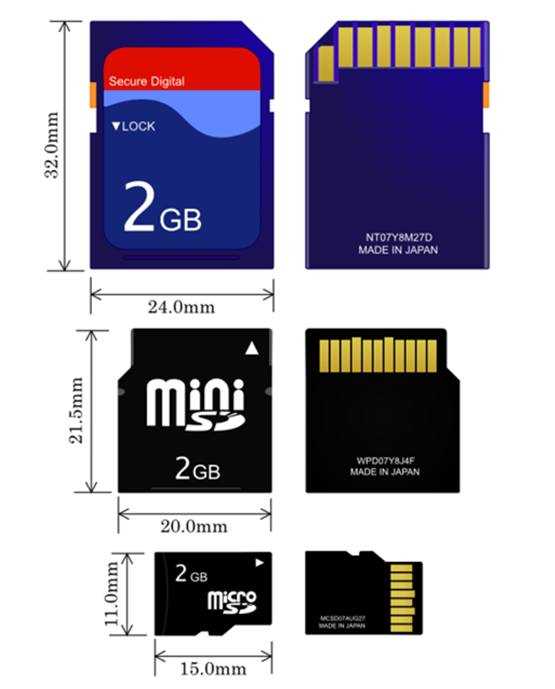
Форматирование SD карты – это процесс ее подготовки к использованию. При форматировании удаляются все данные с карты и создается новая файловая система. В зависимости от операционной системы, есть несколько вариантов форматирования SD карты, включая FAT32, exFAT и NTFS.
Оформление
Оформление SD карты делает процесс форматирования более удобным и понятным для пользователя. Оформление включает в себя выбор имени для форматируемой карты, выбор типа файловой системы и другие параметры форматирования. Процесс оформления SD карты может быть выполнен через операционную систему компьютера или специальные программы.
- Разметка SD карты определяет структуру и оформление карты.
- Форматирование SD карты подготавливает ее к использованию.
- Оформление SD карты делает процесс форматирования более понятным.
Оформление
Перед началом оформления SD карты, важно убедиться, что устройство, с которым будет использоваться карта, поддерживает SD формат.
Разметка и форматирование SD карты производятся с помощью специальных инструментов и программ. Однако, у каждого устройства может быть своя рекомендованная программа для оформления карт.
Процесс разметки и форматирования SD карты может отличаться в зависимости от операционной системы устройства. При форматировании некоторые программы предлагают выбрать файловую систему для карты. Наиболее распространенными файловыми системами для SD карт являются FAT32 и exFAT.
- FAT32: это самая распространенная файловая система для SD карт. Она поддерживается практически всеми устройствами и операционными системами.
- exFAT: эта файловая система поддерживает файлы размером более 4 ГБ и может быть полезна, если вы планируете хранить большие файлы на карте.
Следует отметить, что при форматировании SD карты все ее данные будут удалены. Поэтому перед началом оформления необходимо сделать резервную копию важной информации, хранящейся на карте.
Выбрав желаемую файловую систему, можно приступить к форматированию SD карты. Для этого необходимо выполнить следующие шаги:
- Подключите SD карту к устройству.
- Запустите программу для оформления SD карты.
- Выберите нужную SD карту из списка доступных устройств.
- Выберите желаемую файловую систему.
- Нажмите на кнопку "Начать" или подобную ей.
- Дождитесь окончания процесса форматирования.
- После завершения форматирования проверьте работоспособность карты, подключив ее к устройству и попытавшись записать и прочитать файлы.
Правильное оформление SD карты позволит устройству без проблем распознать и использовать карту. Убедитесь, что вы правильно выбрали файловую систему при форматировании, и не забудьте сделать резервную копию важных данных, хранящихся на карте.
Устройство
SD-карты используются для хранения данных на различных устройствах. Они могут быть использованы в фото- и видеокамерах, смартфонах, планшетах, компьютерах и других устройствах, которые поддерживают этот тип карты.
Оформление и разметка SD-карты осуществляется в соответствии с определенными правилами и стандартами. Карты имеют определенную физическую форму и размер, что позволяет им совместимость с различными устройствами.
Физическая форма
SD-карты имеют прямоугольную форму и изготавливаются из пластика. Они имеют контактную группу, которая позволяет устройству считывать и записывать данные на карту.
Разметка
SD-карты имеют определенную разметку, которая указывает организацию файловой системы и разделов на карте. Разметка может быть проведена с помощью специальных программ или устройств, которые поддерживают данную функцию.
SD-карты могут быть размечены под различные файловые системы, такие как FAT32 или exFAT. Также карты могут иметь несколько разделов, например, для хранения операционной системы и данных.
Структура
Когда вы форматируете SD-карту, вы создаете разметку и оформление для устройства sd-карты. Вся структура и организация данных на sd-карте зависят от ее форматирования.
Устройство sd-карты обычно имеет следующую структуру:
- Boot Partition: Это раздел, содержащий файлы, которые необходимы для загрузки устройства sd-карты. В этом разделе обычно находится загрузочный код и файлы, необходимые для запуска операционной системы, если устройство этого требует.
- File System Partition: Это основной раздел sd-карты, где хранятся все пользовательские файлы и данные. Этот раздел форматируется с использованием определенной файловой системы, такой как FAT32 или exFAT, которая определяет структуру организации файлов и папок на sd-карте.
- Extended Partition: В некоторых случаях устройство sd-карты может содержать расширенный раздел, который может быть использован для создания дополнительных разделов или логических дисков на sd-карте.
Оформление и структура SD-карты после форматирования будут зависеть от ваших потребностей и требований устройства, на котором планируется использование карты.
Форматирование
Форматирование SD-карты - это процесс разметки или оформления карты, на которой будут храниться данные. Правильное форматирование карты может быть важным шагом для обеспечения ее правильной работы и предотвращения потери данных.
Устройство SD-карты
SD-карта состоит из набора флеш-памяти и контроллера. Флеш-память отвечает за хранение данных, а контроллер управляет процессом чтения и записи информации.
Заголовки:
Оформление SD-карты
Перед тем как форматировать SD-карту, важно понять, какое оформление лучше всего подходит для ваших нужд и требований. Существуют разные типы оформления, такие как FAT32, exFAT и NTFS.
Используя оформление FAT32, вы можете совместимо использовать SD-карту с различными устройствами, в том числе с теми, которые не поддерживают другие типы оформления. Однако, оно имеет некоторые ограничения, например, максимальный размер файла должен быть менее 4 ГБ.
Оформление exFAT поддерживает более высокие размеры файлов (до 16 ЭБ) и устраняет ограничение FAT32 на размер файла. Однако это оформление может быть несовместимо с некоторыми старыми устройствами.
Оформление NTFS поддерживает еще более высокие размеры файлов (до 16 ТБ) и обладает дополнительными функциями безопасности. Однако, оно также может быть несовместимо с некоторыми старыми устройствами.
Выбирая оформление SD-карты, учитывайте требования своих устройств и типы файлов, которые вы собираетесь хранить на карте.
Восстановление
Если в процессе оформления или разметки SD карты возникли проблемы, или она перестала работать корректно, возможно потребуется восстановление устройства. Восстановление SD карты может помочь исправить ошибки и вернуть карту в рабочее состояние.
Для восстановления SD карты можно воспользоваться специализированными программами или утилитами, предоставляемыми производителем карты. Обычно эти программы можно скачать с официального сайта производителя.
Восстановление SD карты требует осторожности, поскольку неправильные действия могут привести к потере данных или полному выходу карты из строя. Поэтому перед началом восстановления следует обратиться к инструкции, прилагаемой к устройству, и следовать ее рекомендациям.
Одной из общих рекомендаций при восстановлении SD карты является создание резервной копии данных на другом надежном носителе. Это позволит сохранить важные файлы в случае возникновения непредвиденных проблем.
В процессе восстановления SD карты также может потребоваться ее полное форматирование. Форматирование поможет удалить все ошибки и восстановить нормальную работу карты. Однако, при форматировании все данные на карте будут удалены, поэтому перед форматированием необходимо создать резервную копию.
Сохранение
После успешного форматирования SD карты, необходимо правильно сохранить разметку и оформление, чтобы устройство могло правильно распознать карту.
Во-первых, важно знать, что сохранение разметки и оформления карты SD выполняется автоматически при форматировании. Это означает, что при форматировании карты SD, устройство самостоятельно записывает соответствующую информацию на карту, чтобы она могла быть правильно использована в будущем.
Однако, для надежности и безопасности рекомендуется выполнить дополнительные шаги по сохранению SD карты. Во-первых, после успешного форматирования, стоит проверить карту на наличие ошибок. Для этого можно использовать специальные программы или функции устройства, которые проведут сканирование карты и сообщат о возможных проблемах.
Кроме того, важно хранить SD карту в безопасном месте, защищенном от пыли, влаги и механических повреждений. Рекомендуется использовать защитные футляры или чехлы, которые защитят карту от внешних воздействий.
Если у вас возникли проблемы с сохранением разметки и оформления карты SD, рекомендуется обратиться к специалисту или изучить дополнительную информацию в инструкции к вашему устройству.
Резюме
Сохранение разметки и оформления SD карты - важный этап после ее форматирования. Убедитесь, что карта была правильно отформатирована и проверена на наличие ошибок. Храните карту в безопасном месте, чтобы избежать повреждений. Если у вас возникли проблемы, обратитесь за помощью к специалисту.
Таблица
| Ключевые слова | Описание |
|---|---|
| SD карта | Флеш-память, используемая для хранения данных в цифровых устройствах |
| Разметка | Информация о структуре данных и файловой системе на карте |
| Оформление | Стиль и форматирование данных на карте |
| Форматирование | Процесс удаления всех данных с карты и создания новой разметки и оформления |
| Устройство | Устройство, с которым работает SD карта (например, фотоаппарат, смартфон) |
Видео:
(5 способов) Исправить SD-карта не форматируется Windows 11/10/8/7
(5 способов) Исправить SD-карта не форматируется Windows 11/10/8/7 by Tenorshare 4DDiG Russian 29,304 views 9 months ago 6 minutes, 41 seconds
Как правильно форматировать MicroSD на Windows!? Легко!!!
Как правильно форматировать MicroSD на Windows!? Легко!!! by TheBladeL1FE 468 views 5 years ago 1 minute, 6 seconds
Вопрос-ответ:
Как можно форматировать SD карту?
Форматирование SD карты можно выполнить с помощью компьютера или смартфона. Для этого нужно подключить карту к устройству, выбрать опцию форматирования и следовать инструкциям на экране.
Какой файловой системой лучше форматировать SD карту для использования в смартфоне?
Для использования SD карты в смартфоне рекомендуется выбрать файловую систему FAT32. Она совместима со всеми операционными системами и позволяет сохранить данные на карту в правильном формате.
Что такое разметка SD карты?
Разметка SD карты - это процесс создания разделов на карте для разных типов данных. Она позволяет оптимизировать использование карты и предоставляет максимальную гибкость при хранении и передаче информации.
Как правильно оформить SD карту перед использованием?
Для правильного оформления SD карты перед использованием, нужно сначала ее отформатировать в правильной файловой системе, затем выполнить разметку, создав разделы с нужными параметрами, и, наконец, присвоить каждому разделу уникальное имя и метку.
Что нужно знать об устройстве SD карты?
SD карта - это съемный носитель информации, который используется для хранения и передачи данных между устройствами. Она состоит из нескольких компонентов, включая контроллер, флеш-память и контакты для подключения к устройствам.